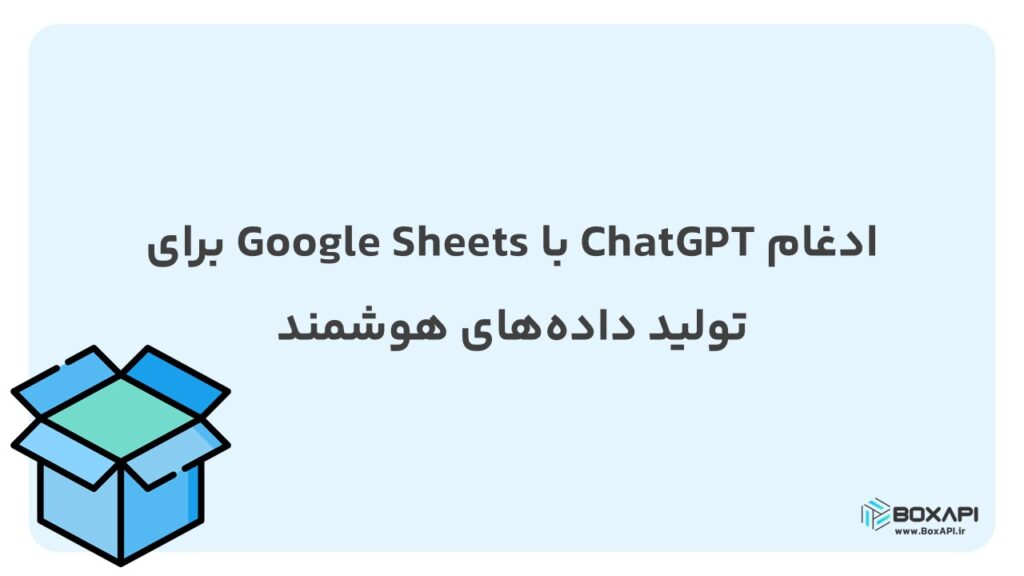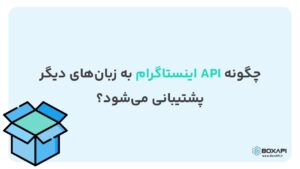در عصری که دادهها در حجم بالا تولید میشوند و نیاز به تحلیل و تصمیمگیری سریع احساس میشود، ترکیب ابزارهای هوشمند با ابزارهای محاسباتی به ما امکان میدهد «از داده صرفاً انباشتهشده» به «دادهٔ هوشمند و تصمیمساز» برسیم. وقتی ChatGPT را با Google Sheets ادغام میکنید، نه تنها میتوانید محتوا یا پاسخ تولید کنید، بلکه میتوانید به صورت پویا دادهها را تحلیل کرده، مدلهای ذهنی را به فرمول تبدیل نمایید و فرآیندهای کاری را خودکار کنید. این یعنی صرفهجویی در زمان، افزایش دقت، و ارتقای کارایی.
برای خرید api chatgpt و یا دریافت نسخه رایگان آن کلیک کنید.
ChatGPT چیست؟
برای اینکه تصویر واضحتری داشته باشیم، بیایید کمی دربارهٔ ChatGPT صحبت کنیم. ChatGPT، محصول OpenAI، یک مدل زبان بزرگ است که میتواند متن تولید کند، سؤالات را پاسخ دهد، خلاصه بسازد، ترجمه کند، و حتی دادهها را طبقهبندی نماید. این ابزار به شما اجازه میدهد با استفاده از زبان طبیعی (یعنی عباراتی که انسانها استفاده میکنند) امر تولید و تحلیل را انجام دهید.
Google Sheets چیست؟
Google Sheets یکی از ابزارهای محبوب صفحات گسترده آنلاین است که کاربران میتوانند دادهها را وارد کنند، محاسبات انجام دهند، فرمول بنویسند، نمودار بسازند، و با دیگران همکاری نمایند. نکتهٔ قوت آن، امکان دسترسی آنلاین، اشتراکگذاری آسان و افزونههای متعدد است.
چرا ترکیب این دو ابزار میتواند بازی را عوض کند؟
قدرت تولید محتوا
فرض کنید در یک ستون Google Sheets، لیستی از کلیدواژههای بازاریابی دارید و میخواهید برای هر کدام چند تیتر بنویسید. با ادغام ChatGPT، میتوانید به سلولهای هر ردیف بگویید: «برای این کلیدواژه سه تیتر مناسب بنویس» و نتیجهٔ آن به صورت خودکار در ستون بعدی ظاهر شود. دیگر نیازی به کپی-پیست و زمان زیاد نیست.
تحلیل دادهها با زبان طبیعی
دادههای خام در Sheets دارید، مثلاً امتیازهای مشتریان، بازخوردها، یا فروشها. به جای اینکه خودتان فرمول پیچیده بنویسید، میتوانید از ChatGPT بپرسید: «چه نکاتی از این بازخوردها استخراج میشود؟» یا «کدام محصولات فروش پایین داشتهاند و چرا؟» تحلیل به زبان ساده میآید و شما سریعتر تصمیم میگیرید.
خودکارسازی کارهای تکراری
از ورود دستی دادهها، فرمها، جمعآوری نظرات، تولید گزارشهای هفتگی بگیرید تا آمادهسازی ایمیل، همه اینها میتواند به صورت ترکیبی Google Sheets + ChatGPT خودکار شود. مثلاً وقتی یک ردیف جدید اضافه شد، Trigger فعال میشود، ChatGPT تحلیل میکند، پاسخ را در ستون مربوطه مینویسد و شما فقط ناظر هستید.
روشهای مختلف ادغام ChatGPT و Google Sheets
استفاده از افزونهها (Add-ons) بدون کدنویسی
افزونه “GPT for Sheets & Docs”
یکی از رایجترین روشها، نصب افزونهای به نام GPT for Sheets & Docs است. این افزونه اجازه میدهد توابعی مثل =GPT(), =GPT_SUMMARIZE() یا =GPT_CLASSIFY() را در سلولها استفاده کنید. برای مثال: =GPT(“یک متن کوتاه دربارهٔ … بنویس”).
افزونههای دیگر و بازار کار
علاوه بر آن، افزونههای دیگری نیز در بازار وجود دارند که از API OpenAI استفاده میکنند یا بدون نیاز به API کار میکنند، مثلاً افزونههای در بازار Google Workspace. برای استفاده، باید افزونه را نصب کنید، مجوزها را تأیید کنید و API Key را وارد نمایید.
استفاده از پلتفرمهای اتوماسیون (No-Code)
نمونه: Zapier
Zapier یکی از محبوبترین ابزارها برای اتوماسیون بدون کدنویسی است. میتوانید Trigger را «افزودن ردیف جدید در Sheets» تنظیم کنید و Action را «ارسال prompt به ChatGPT و نوشتن پاسخ در Sheets».
نمونه: Albato
Albato نیز همین کار را با رابط کاربری سادهتر انجام میدهد. مثالی از کاربرد: وقتی ردیفی به اضافه میشود، داده به ChatGPT میرود، پاسخ دریافت میشود و در همان صفحه درج میگردد.
استفاده از API و Google Apps Script برای سفارشیسازی کامل
برای کاربرانی که کمی کدنویسی بلدند، میتوانند از Google Apps Script استفاده کنند و مستقیماً به API مدل ChatGPT متصل شوند. مثلاً نوشتن اسکریپتی که به محض تغییر در سلول خاص، prompt را ساخت، به OpenAI فرستاد، پاسخ را خواند و در سلول معین درج کرد.
گام-به-گام راهاندازی افزونه “GPT for Sheets & Docs”
گام ۱: نصب افزونه
در Google Sheets منو Extensions → Add-ons → Get Add-ons را انتخاب کنید، افزونه «GPT for Sheets & Docs» را جستجو و نصب نمایید.
گام ۲: دریافت کلید API از OpenAI
وارد حساب کاربری OpenAI شوید، از بخش API Keys یک «Secret Key» جدید بسازید. این کلید را در افزونه وارد خواهید کرد.
گام ۳: فعالسازی توابع GPT در Sheets
پس از نصب، در Google Sheets منو Extensions → GPT for Sheets & Docs → Set API key را پیدا کنید، کلید را وارد کنید و تأیید بزنید. سپس گزینه Enable GPT functions را فعال نمایید.
گام ۴: نمونههای فرمول برای تولید محتوا، ترجمه، طبقهبندی
مثالها:
-
=GPT(“برای این کلیدواژه ۵ تیتر بنویس”)
-
=GPT_TRANSLATE(A1, “fa”, “en”) → ترجمه متن سلول A1 به فارسی
-
=GPT_CLASSIFY(D6, E4) → طبقهبندی متن در D6 براساس لیست دستهها در E4
نمونه کاربردهای واقعی ادغام در حوزههای مختلف
بازاریابی و تولید محتوا
فرض کنید یک لیست از موضوعات دارید: «چگونه در اینستاگرام تبلیغ کنیم»، «ترفندهای SEO ۲۰۲۵». با استفاده از Google Sheets + ChatGPT میتوانید برای هر موضوع چند تیتر، مقدمه یا متن کوتاه تولید کنید، ستونهایی برای کلیدواژه، عنوان، متن بنویسید و به راحتی کارتان را سازماندهی کنید.
گزارشدهی مالی و تحلیل داده
مثلاً دادههای فروش ماهانه دارید، میخواهید خلاصهای از روند افزایش/کاهش، عاملهای مؤثر و پیشبینی برای ماه بعد دریافت کنید. ChatGPT میتواند داده را بگیرد، تحلیل کند و خلاصه را در سلول معین بنویسد.
خدمات مشتریان و پشتیبانی
وقتی بازخورد مشتریان را در گوگلشیتس میریزید، میتوانید هر متن را به تابع =GPT_CLASSIFY بفرستید تا نوع بازخورد (مثلاً شکایت، پیشنهاد، تشکر) تشخیص داده شود. سپس ستون جدیدی ایجاد کنید و پاسخ اولیه با ChatGPT بنویسید و در نهایت بر اساس آن اتوماسیون ادامه دهید.
بهترین شیوهها و نکات کاربردی
طراحی پروپتهای واضح و مؤثر
هر چه درخواست شما مشخصتر باشد، پاسخ بهتر خواهد بود. به جای «متن بنویس»، بگویید «لطفاً یک مقدمه ۱۲۰ کلمهای بنویس که در آن موضوع X را پوشش دهد و کلیدواژه Y داشته باشد». نوع جنسیت و سبک متن را هم مشخص کنید.
مدیریت هزینههای API و محدودیتها
هر تماس به API هزینه دارد. اگر تعداد سلولها زیاد باشد، ممکن است هزینهها بالا برود یا محدودیت استفاده پیش آید. بنابراین تعداد درخواستها را مدیریت کنید و از توابع bulk (لیستی) استفاده نمایید.
امنیت داده در ترکیب ابزارها
هنگام کار با دادههای حساس، مطمئن شوید مجوزهای Google Sheets محدود شدهاند و کلید API محافظت شده است. پلتفرمهای اتوماسیون مثل Zapier یا Albato نیز باید با دقت تنظیم شوند.
نگهداری و مقیاسپذیری فرایند
اگر فرآیند گسترده شود، ممکن است نیاز به بررسی خطاها، گزارشدهی، لاگگذاری و بازبینی داشته باشید. افزونهها ممکن است برای حجم بالا مناسب نباشند و نیاز به API یا کدنویسی پیدا کنید.
محدودیتها و چالشهایی که باید بدانید
احتمال خطا یا اطلاعات نامنطبق
هرچند که ChatGPT قدرتمند است، اما ممکن است پاسخهایی تولید کند که دقیق نیستند یا با دادههای شما همخوانی ندارند. بنابراین همیشه «بازبینی انسانی» لازم است.
محدودیت مدلهای هوش مصنوعی و دادههای ورودی
اگر دادههای ورودی ناقص، نامناسب یا خیلی خاص باشند، مدل ممکن است عملکرد خوبی نداشته باشد. همچنین محدودیتهای حجم، سرعت و هزینه وجود دارد.
مسائل حقوقی و حریم خصوصی
اگر دادههای مشتری، مالی یا حساس را ارسال میکنید، باید بدانید قوانین محافظت از دادهها (مثل GDPR برابر با اروپا) و سیاستهای OpenAI را رعایت کنید.
آینده ادغام هوش مصنوعی با صفحات گسترده
ادغام هوش مصنوعی با ابزارهایی مثل Google Sheets تازه در ابتدای مسیر است. پروژههایی مثل SheetMind نشان میدهند که در آینده ممکن است نیازی به توابع و حتی افزونه نباشد، بلکه کافی است دستوری طبیعی بنویسیم و سیستم تمام کار را انجام دهد. بنابراین، اگر هماکنون وارد این ترکیب شوید، بر لبه موج فناوری خواهید بود!
نتیجهگیری
ادغام ChatGPT با Google Sheets یک فرصت عالی برای تولید دادههای هوشمند، خودکارسازی کارها، تحلیل سریع و افزایش کارایی است. از روشهای ساده بدون کد تا راهکارهای حرفهای با API، گزینههای متنوعی در اختیار دارید. با این حال، باید با دقت طراحی کنید، دادهها را ایمن نگه دارید، و محدودیتها را بشناسید. اگر آمادهاید، امروز میتوانید اولین صفحه هوشمند خود را بسازید و تفاوت را احساس کنید!
همچنین بخوانید: “راهنمای جامع دریافت API CHATGPT رایگان+نمونه کدهای کاربردی“
سوالات متداول (FAQ)
۱. آیا برای استفاده از ترکیب ChatGPT و Google Sheets باید حتماً کدنویسی بلد باشم؟
خیر، شما میتوانید از افزونههایی مثل “GPT for Sheets & Docs” استفاده کنید که نیازی به کد ندارد. اما اگر بخواهید فرآیند پیچیدهتر یا مقیاسپذیرتر شود، ممکن است به Google Apps Script یا API نیاز پیدا کنید.
۲. هزینه استفاده از این ابزارها چقدر است؟
افزونهها ممکن است رایگان شروع شوند اما برای استفاده گسترده معمولاً به کلید API از OpenAI نیاز دارید که هزینه دارد. همچنین پلتفرمهای اتوماسیون مثل Zapier یا Albato ممکن است پلنهای پولی داشته باشند.
۳. آیا میتوانم از این ترکیب برای تولید محتوا به زبان فارسی استفاده کنم؟
بله، میتوانید مطالب فارسی بنویسید، ترجمه کنید یا تحلیل فارسی انجام دهید. فقط دقت کنید که پروپتها به زبان فارسی مشخص باشند و مدل به خوبی تنظیم شود.
۴. دادههای حساس را چگونه مدیریت کنم؟
اطمینان حاصل کنید که Google Sheets فقط برای کسانی قابل دسترسی است که مجوز دارند، کلید API را امن نگه دارید، و اگر اطلاعات بسیار حساس است، ممکن است بخواهید از نسخه On-Premises یا محدودیتهای بیشتری استفاده کنید.
۵. اگر پاسخهای تولیدشده دقیق نبود چه کنم؟
همیشه بازبینی انسانی داشته باشید. میتوانید پروپتها را دقیقتر کنید، دادههای ورودی را بهبود دهید یا مدل دیگری را امتحان نمایید. ترکیب ChatGPT و Sheets ابزار بسیار قدرتمندی است، اما جایگزین فکر انسانی نیست.